excel防重复公式的使用方法
在办公中经常会用到excel中的防重复公式,如果不懂的朋友不妨一起来学习研究一番。接下来是小编为大家带来的excel防重复公式的使用方法,供大家参考。
excel防重复公式的使用方法:
防重复公式使用步骤1:首先来说一下这个方法的大体思路,通过数据有效性对于表格进行设置,然后通过自定义公式实现限制。接下来我要演示的是单列以及多列的限制方法,主要限制的对象是编号列和产品名列。
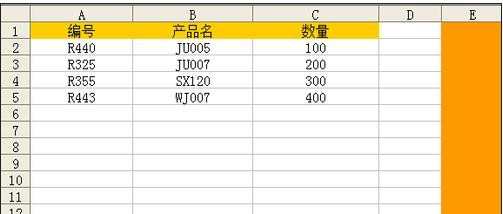
防重复公式使用步骤2:我们选中要限制的单元格,然后在数据工具栏中选择有效性。

防重复公式使用步骤3:在有效性条件里,我们选择允许自定义,然后在公式里输入公式:=COUNTIF($A$2:$A$13,A2)=1,函数的意思自己可以通过百度查到,$A$2:$A$13表示要限制的单元格范围。

防重复公式使用步骤4:然后我们在出错警告中,输入在出现重复数据的时候系统要提示的内容。
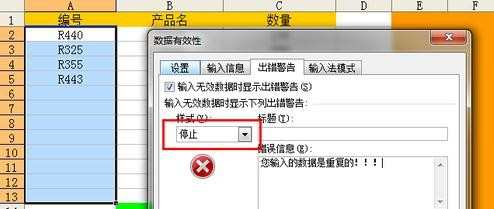
防重复公式使用步骤5:这样,我们来做一下测试,我们在编号列中输入已经存在的信息,比如R440,系统就会提示:“您输入了重复的数据”。
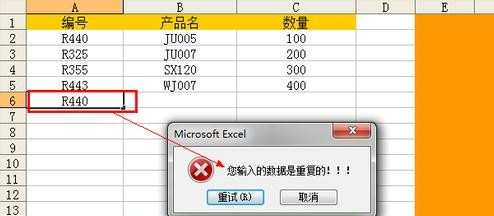
防重复公式使用步骤6:好的,单列的限制就说到这里了,单列的限制相对来说是比较简单的,接下来,我们来看一下多列的限制,多列的限制思路为把活动单元格在行的A列单元格与B列单元格进行组合,然后与其他行的A、B列单元格进行比较,判断内容是是否一样。最后合计内容一致的个数,如果个数是大于1,则表示存在重复的。
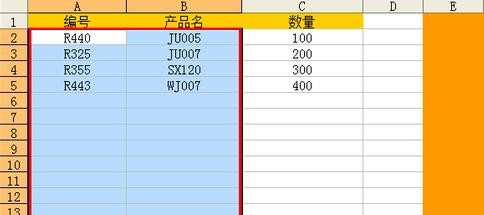
防重复公式使用步骤7:同样也是通过数据有效性,输入公式:=SUM(N(($A2&"|"&$B2)=($A$2:$A$13&"|"&$B$2:$B$13)))=1。
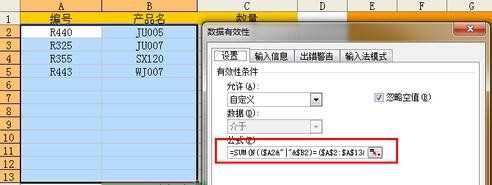
防重复公式使用步骤8:确定后,我们来测试一下,只要是A,B列有一列与其他列的信息不重复,系统就不会提示错误。
、
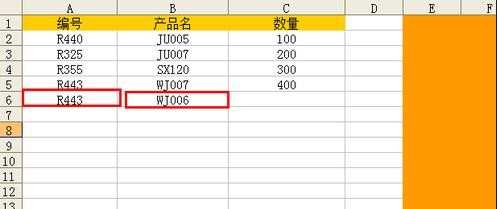
防重复公式使用步骤9:如果有重复的话,系统就会自动报错。
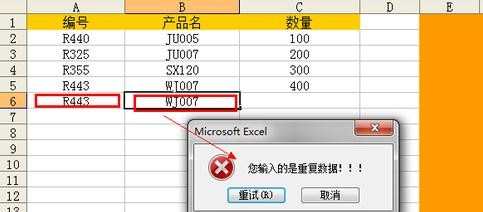
看了excel防重复公式的使用方法还看了:
1.excel查询重复公式的使用教程
2.Excel表格如何防止录入重复数据
3.Excel如何防止数据重复输入
4.excel防止重复录入数据的方法
5.excel如何设置禁止输入重复数据
6.Excel表格如何避免输入重复值
7.excel查找重复数据公式的使用教程